Konversi JPG menjadi PGM
Cara mengonversi gambar JPG ke format PGM dengan efisien menggunakan GIMP, IrfanView, atau ImageMagick.
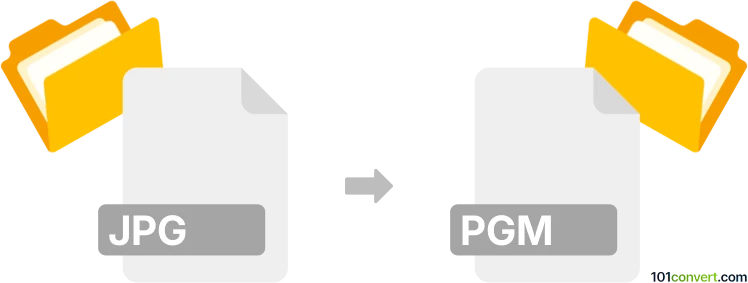
Bagaimana mengkonversi jpg ke pgm berkas
- Lainnya
- Belum ada peringkat.
101convert.com assistant bot
21j
Memahami format file jpg dan pgm
JPG (atau JPEG) adalah format gambar terkompresi yang digunakan secara luas yang dikenal karena penyimpanan efisien dan kompatibilitasnya dengan kamera digital, web, dan perangkat mobile. Format ini menggunakan kompresi lossy, yang mengurangi ukuran file dengan mengorbankan beberapa kualitas gambar.
PGM (Portable GrayMap) adalah format gambar grayscale yang menyimpan gambar baik dalam bentuk ASCII (teks biasa) maupun binary. Format ini merupakan bagian dari keluarga Netpbm dan sering digunakan dalam aplikasi ilmiah dan pengolahan citra karena kesederhanaannya dan kemudahan parsing.
Mengapa mengonversi jpg ke pgm?
Mengonversi JPG ke PGM sering kali diperlukan untuk tugas pengolahan citra, proyek visi komputer, atau saat bekerja dengan perangkat lunak yang membutuhkan gambar grayscale dalam format yang sederhana dan tidak terkompresi.
Bagaimana cara mengonversi jpg ke pgm
Ada beberapa metode untuk mengonversi gambar JPG ke format PGM. Berikut adalah opsi yang paling dapat diandalkan dan efisien:
1. Menggunakan GIMP (GNU Image Manipulation Program)
- Buka file JPG Anda di GIMP.
- Ubah gambar menjadi grayscale: Image → Mode → Grayscale.
- Ekspor gambar: File → Export As.
- Pilih PGM image sebagai tipe file dan simpan.
2. Menggunakan IrfanView (Windows)
- Buka file JPG di IrfanView.
- Ubah menjadi grayscale: Image → Convert to Greyscale.
- Simpan sebagai PGM: File → Save As dan pilih PGM dari daftar tipe file.
3. Menggunakan ImageMagick (Baris Perintah)
- Pasang ImageMagick jika belum memilikinya.
- Jalankan perintah berikut di terminal atau command prompt:
magick input.jpg -colorspace Gray output.pgm
Perangkat lunak terbaik untuk konversi jpg ke pgm
ImageMagick sangat direkomendasikan untuk pemrosesan batch dan otomatisasi, sementara GIMP cocok untuk pengguna yang lebih suka antarmuka grafis. Keduanya gratis dan lintas platform.
Tips untuk konversi yang sukses
- Pastikan JPG Anda tidak terlalu banyak dikompresi untuk menghindari penurunan kualitas pada output PGM.
- Selalu konversi ke grayscale sebelum menyimpan sebagai PGM agar tetap kompatibel.
- Periksa tipe file PGM (ASCII atau binary) jika aplikasi Anda membutuhkan format tertentu.
Catatan: Catatan konversi jpg ke pgm ini tidak lengkap, harus diverifikasi, dan mungkin mengandung ketidakakuratan. Silakan pilih di bawah ini apakah Anda merasa informasi ini bermanfaat atau tidak.